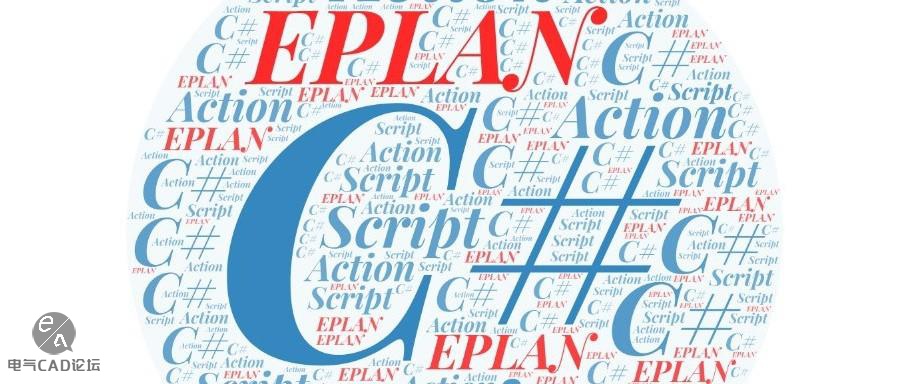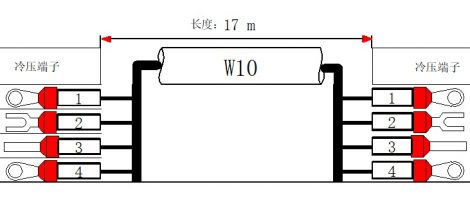教程
Cogineer Designer应用教程之一
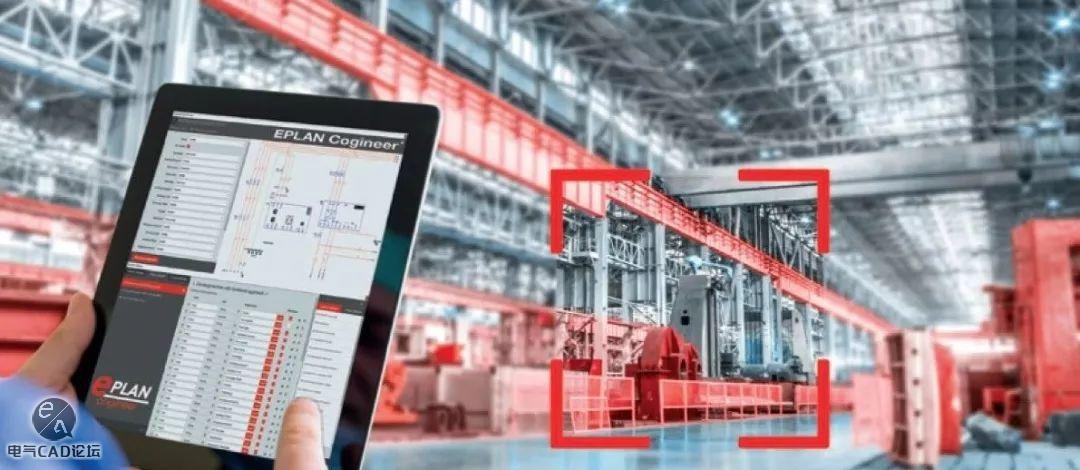
编辑丨钻石海
出品丨电气CAD论坛
EPLAN的Cogineer是EPLAN 2.7集成的一款插件,于EEC One有异曲同工之效,Cogineer可以实现基于功能的设计方法,它通过对项目的标准化与典型回路的复用去实现,其核心是利用EPLAN的宏功能与占位符的应用,然后通过Cogineer将这些“积木”组装起来,帮助你实现自动生成原理图,减少以往在复制/粘贴过程中可能忽略的错误。
接下来呢,我想通过对DEMO的分解,一步步带领大家探索Cogineer的世界!
Cogineer通过菜单:工具>Cogineer调用,它针对设计者和使用者分别提供两种使用方法:
1.Designer
2.Project Builder
1.Designer是用来创建并配置宏 Typical、Typical组和配置器的,Typical直译称作“典型”,我们可以理解为是由一个个标准宏组成典型回路的小积木,而Typical组则是由宏Typical小积木组成的一个个大积木,最后在由配置器将这些大小积木装配成一个项目的生成规则。
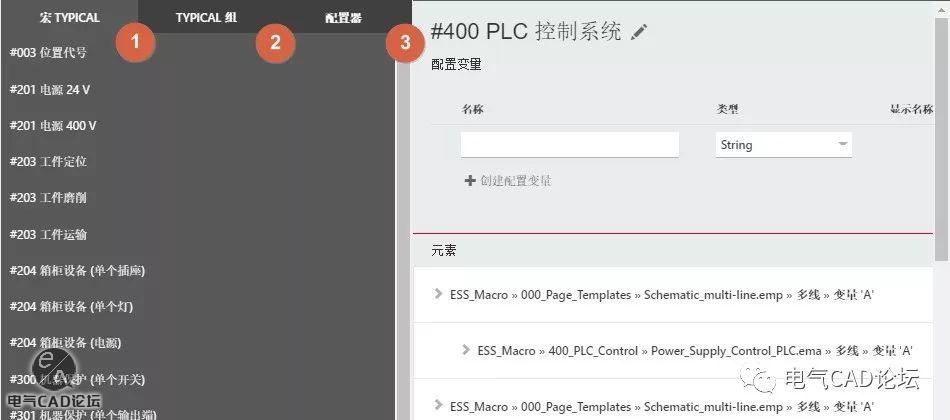
2.Project Builder是通过上面Designer里的配置器,让用户去通过配置器提供的功能选项,来定制的自动生成一套电气原理图。
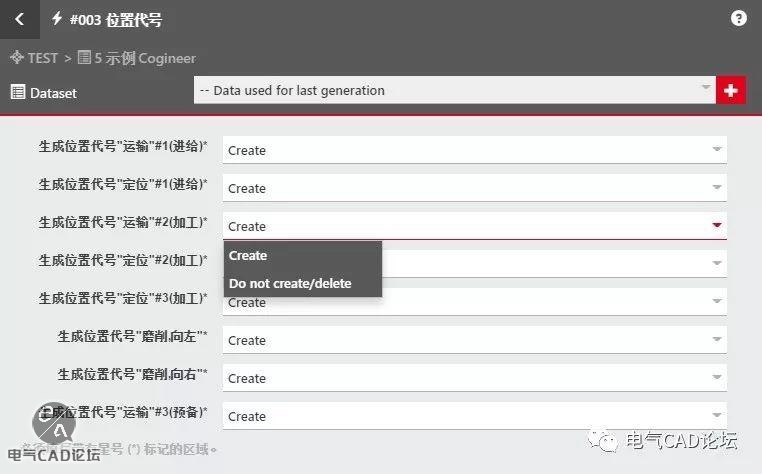
好,接下来我们一步步来,首先根据EPLAN提供的Demo项目(ESS_Sample_Macros)来达到我们要实现的第一个目的:
让EPLAN提供一些可选的配置,根据所选配置自动生成结构描述部分的图纸。
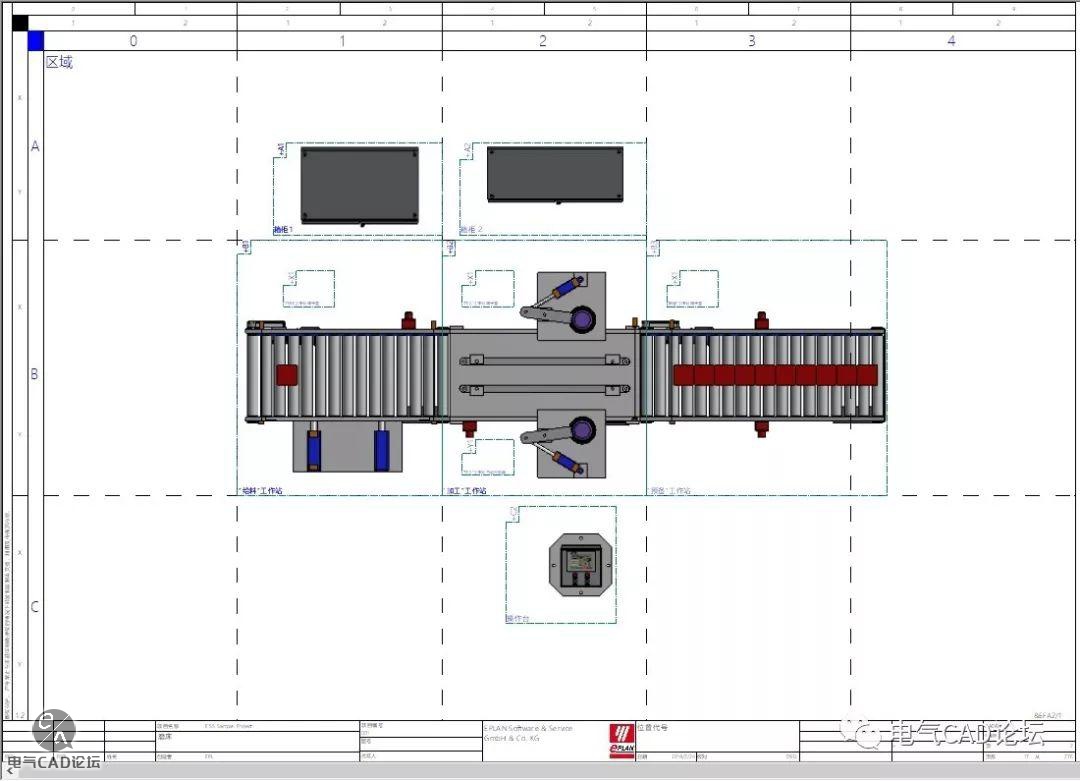
上面一句话包含了有如下几个隐藏的信息:
1.本页图纸是一张总览图,因此要有生成对应页类型的功能,比如能自动生成总览图、多线图等
2.为了将各个部分“组装”,要有一个底图用作参考,然后将各个部分叠加之上
因此我们可以得到几个必要和让用户可选的部分:
为了创建Cogineer,我们首先创建一个宏项目CAD-BBS_Macros,为了方便与DEMO对应,先配置下项目结构,将页结构中用户类型与文档类型定义成标识性,其它为不可用。(注:宏项目的页结构与最终生成实际项目的页结构无关)
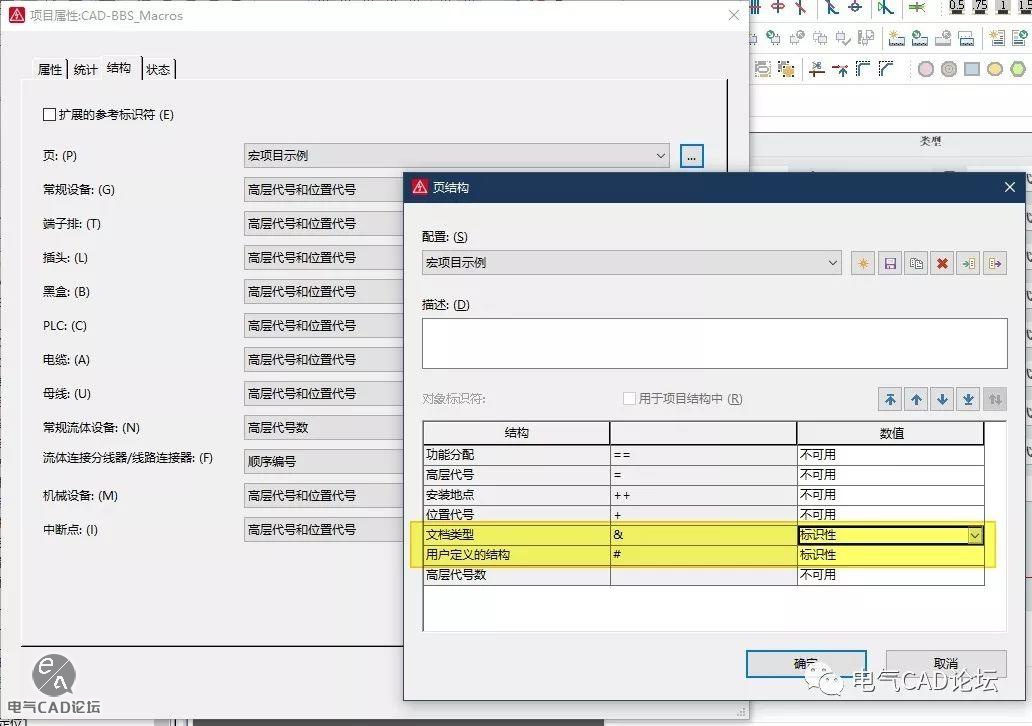
然后我们新建4个页类型的图纸,分别是:
#000/1 模板:多线原理图
#000/2 模板:总览
#000/3 模板:图形
#000/4 模板:安装板布局
并将页属性的宏定义中指定保存位置,方便以后自动生成页宏。
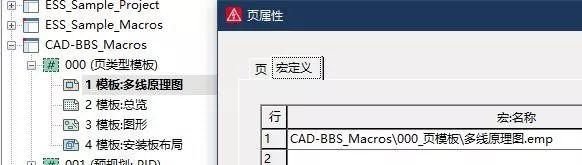
接下来按照XY坐标划分区域,将一套设备的各个部分划分到不同图纸页中,划分的多少完全取决于你想将功能划分为多么详细:
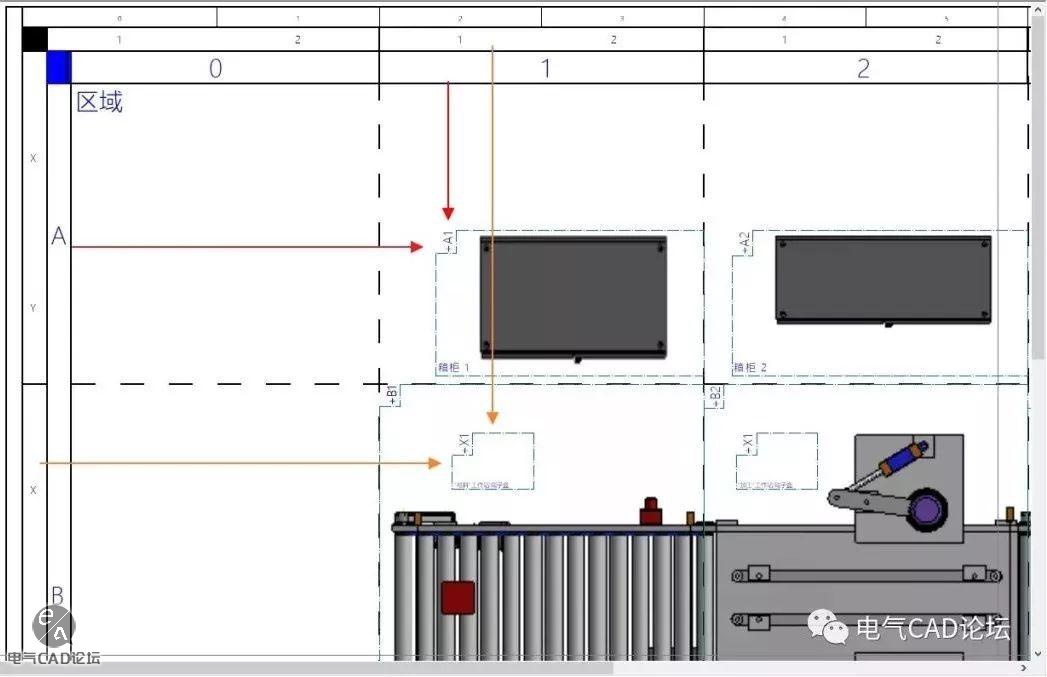
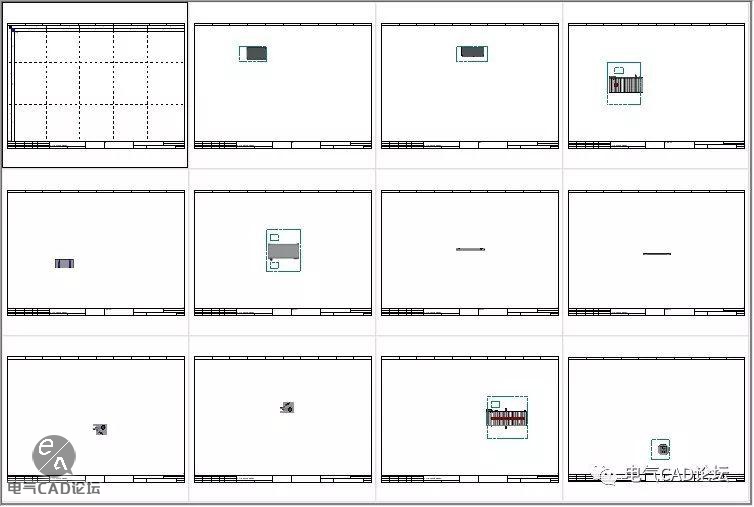
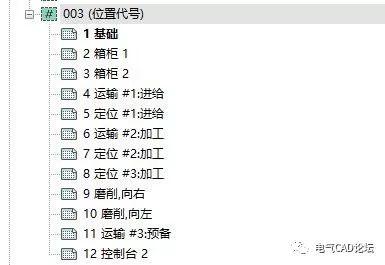
通过上述操作,我们便将必要的与可选的图纸绘制结束,接下来就可以利用Cogineer来配置了。
未完,下节继续更新,敬请关注。。。。
http://www.cad-bbs.cn/eplan-cogineer1
登陆cad-bbs.com加入论坛付费会员,立即获得上百份技术资料/教程/部件库/模型。